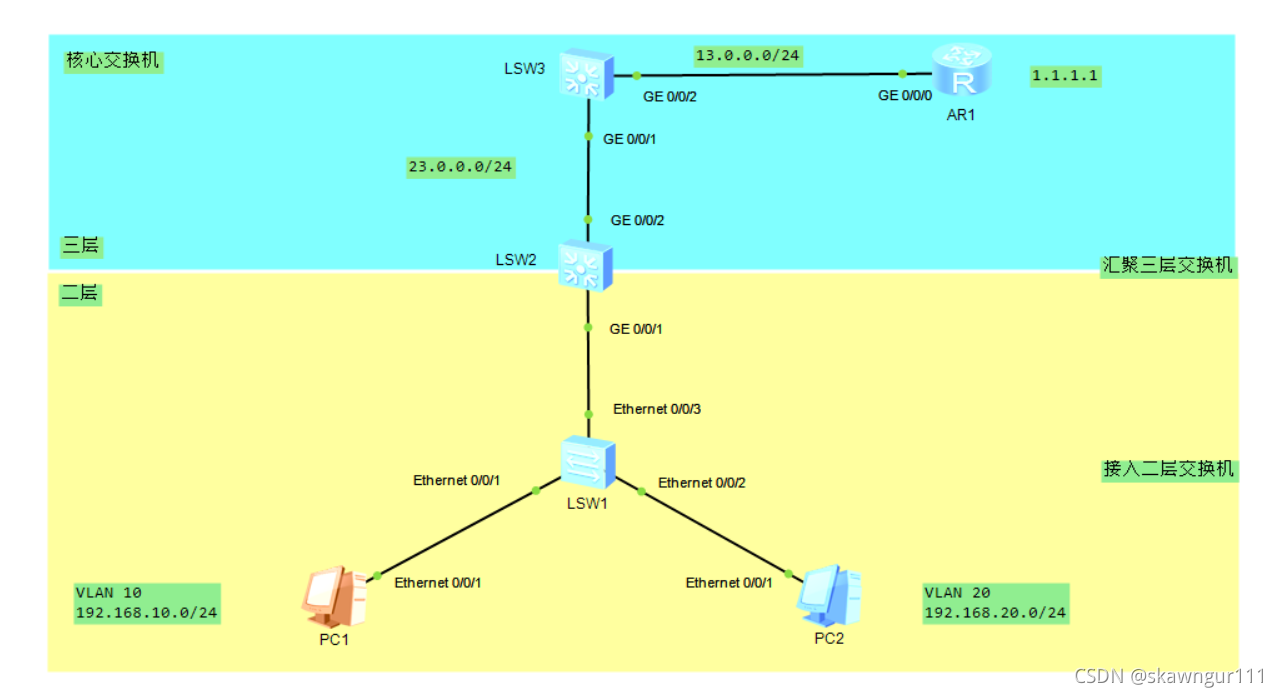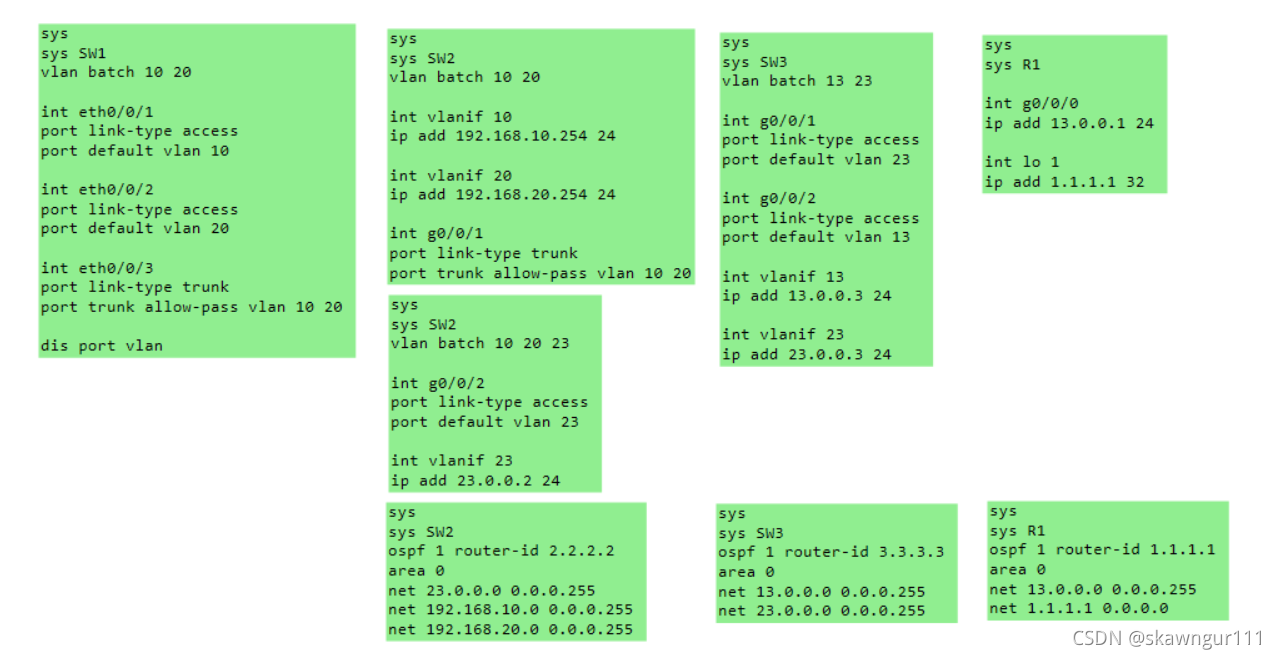使用eNSP模拟VLAN综合实验
VLAN综合1
目录
- 使用eNSP模拟VLAN综合实验
- 拓扑预览
- 一、配置二层区域(黄色)
- 1.配置SW1
- 2.配置SW2
- 3.配置PC
- 4.测试
- 二、配置三层区域(蓝色)
- 1.配置前的问题?
- 1.1交换机接口类型:
- 1.2为什么核心交换机与路由器不能直接相连?
- 2.配置SW2
- 3.配置R1
- 4.配置SW3
- 三、配置路由协议
- 1.配置R1
- 2.配置SW2
- 3.配置SW3
- 配置完成 开始测试
拓扑预览
拓扑配置如图所示
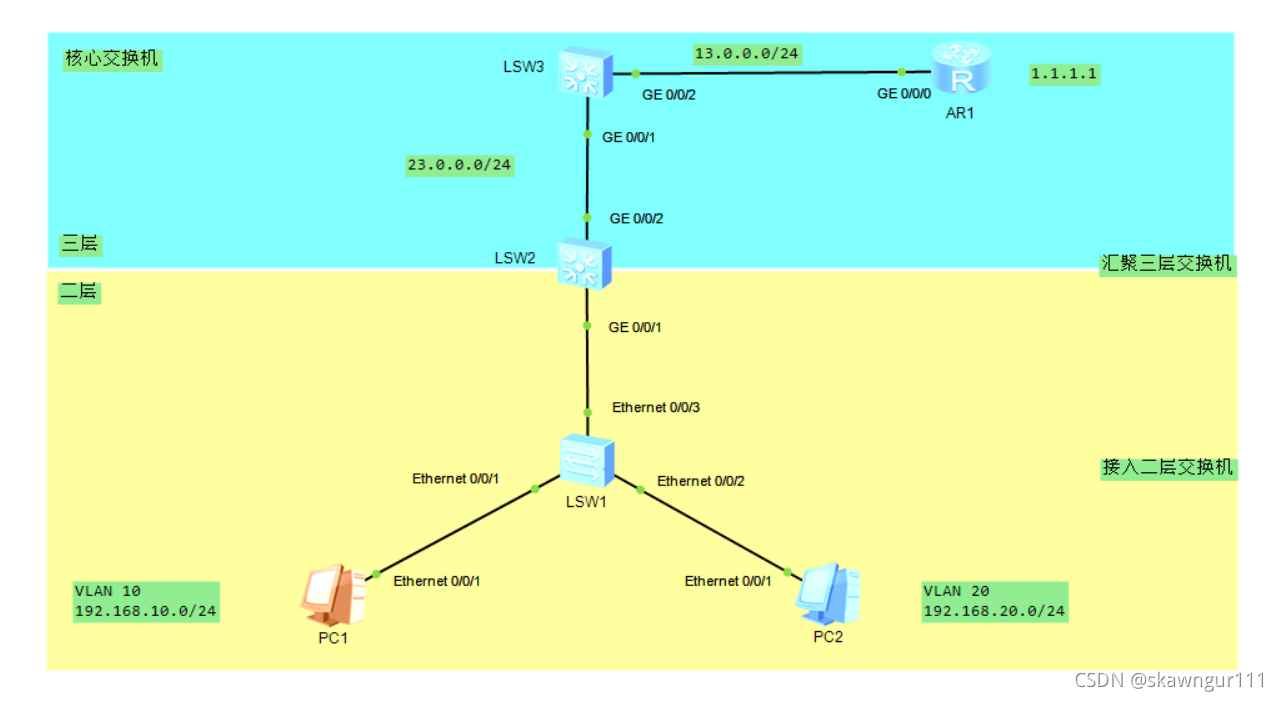 要求:
要求:
PC1 PC2 ping通路由器的loopback 1.1.1.1
一、配置二层区域(黄色)
1.配置SW1
SW1为接入层交换机 属于二层交换机
直接配置物理口即可
注意:
S3700仅支持二层交换
S5700支持二层和三层交换
交换机与主机互连一般用access
交换机与交换机互连一般用trunk
sys
sys SW1
vlan batch 10 20
int eth0/0/1
port link-type access
port default vlan 10
int eth0/0/2
port link-type access
port default vlan 20
int eth0/0/3
port link-type trunk
port trunk allow-pass vlan 10 20
2.配置SW2
SW2为汇聚层交换机 属于三层交换机
二层设备可以配置VLAN
三层设备可以配置IP
即vlanif命令就是三层交换机配置IP的命令
sys
sys SW2
vlan batch 10 20
int vlanif 10
ip add 192.168.10.254 24
int vlanif 20
ip add 192.168.20.254 24
int g0/0/1
port link-type trunk
port trunk allow-pass vlan 10 20
3.配置PC
如图
PC1

PC2
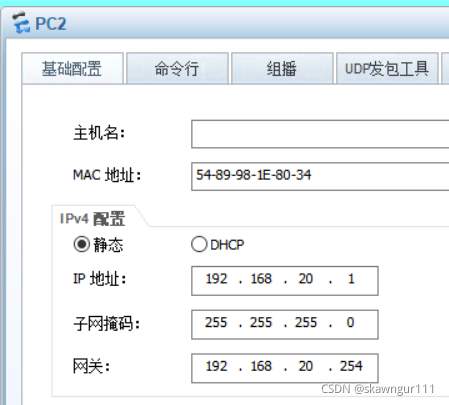
4.测试
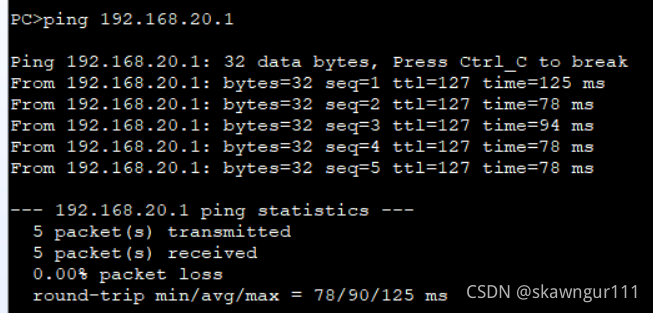 此时在PC1命令行中
此时在PC1命令行中
ping 192.168.20.1
可ping通
同时在SW1中键入命令
dis port vlan
可查看SW1中vlan的当前状态
二、配置三层区域(蓝色)
1.配置前的问题?
1.1交换机接口类型:
1.二层物理口
2.三层物理口
通过portswitch 与 undo portswitch来切换
但并不是所有交换机都支持
3.三层虚拟口 vlanif接口
可以在路由器的接口中添加交换机模块4GEW-T 来让路由器具备交换机的功能
1.2为什么核心交换机与路由器不能直接相连?
核心交换机配不了IP 路由器配不了VLAN 两者不能互相匹配 无法通信
要让核心交换机与路由器相连 有两种解决方案:
方案1:二层物理口 + 三层虚拟口 三层口与路由器通信 二层口只用于接入
方案1优点:扩展性好 灵活性好
方案2:三层物理口 直接将核心交换机的物理口与路由器的物理口配置一样
直接配置IP
模拟器不支持方案2 即三层物理口命令
真机两种方案都可以
2.配置SW2
在SW2中键入新命令
sys
sys SW2
vlan batch 10 20 23
int g0/0/2
port link-type access
port default vlan 23
int vlanif 23
ip add 23.0.0.2 24
新增vlan 23
使用access连接SW2和SW3
3.配置R1
在R1中键入命令
sys
sys R1
int g0/0/0
ip add 13.0.0.1 24
int lo 1
ip add 1.1.1.1 32
13.0.0.0/24网段的物理口和回环端口1.1.1.1
4.配置SW3
在SW3中键入命令
sys
sys SW3
vlan batch 13 23
int g0/0/1
port link-type access
port default vlan 23
int g0/0/2
port link-type access
port default vlan 13
int vlanif 13
ip add 13.0.0.3 24
int vlanif 23
ip add 23.0.0.3 24
配置二层物理口+三层虚拟口
三、配置路由协议
只要包含三层特性的 即路由器与三层交换机
需要配置路由协议才可通信
1.配置R1
sys
sys R1
ospf 1 router-id 1.1.1.1
area 0
net 13.0.0.0 0.0.0.255
net 1.1.1.1 0.0.0.0
2.配置SW2
sys
sys SW2
ospf 1 router-id 2.2.2.2
area 0
net 23.0.0.0 0.0.0.255
net 192.168.10.0 0.0.0.255
net 192.168.20.0 0.0.0.255
3.配置SW3
sys
sys SW3
ospf 1 router-id 3.3.3.3
area 0
net 13.0.0.0 0.0.0.255
net 23.0.0.0 0.0.0.255
配置完成 开始测试
在 PC1 中键入命令
ping 1.1.1.1
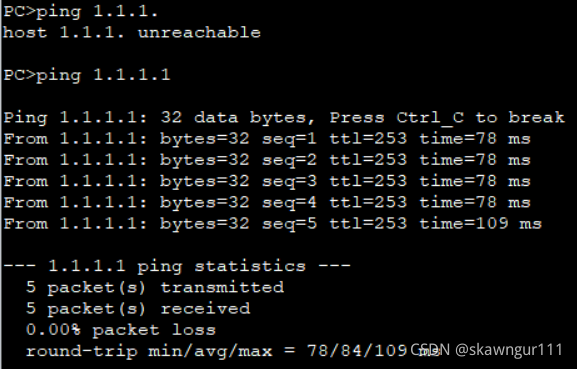 测试成功!
测试成功!